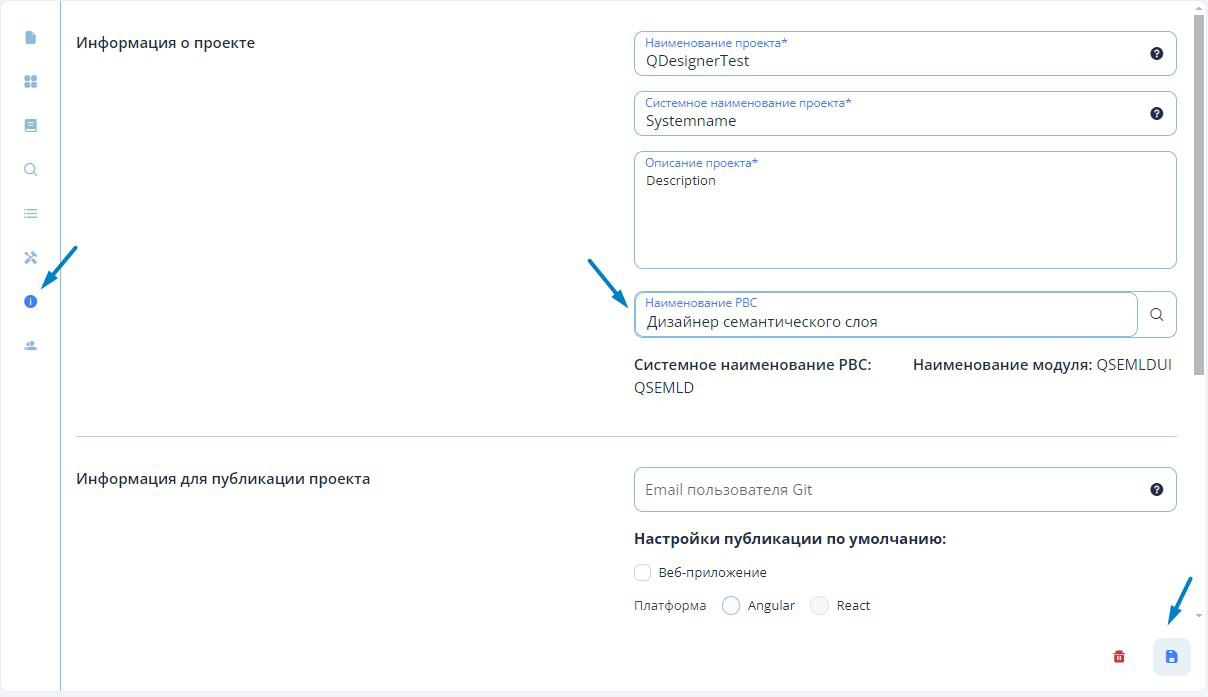Как создать страницу проекта
Для создания страниц проекта необходимо перейти в режим просмотра проекта - раздел Страницы будет открыт по умолчанию.

Существуют следующие способы создания страницы проекта:
- создание страницы по шаблону
- создание произвольной страницы
- создание страницы по Q.Archer
- создание страницы по Swagger
Создание страницы по шаблону
Чтобы создать страницу по шаблону, выполните следующие действия:
-
Выберите пункт Страницу по шаблону в меню кнопки Добавить

-
В открывшейся форме создания страницы введите наименование страницы
Поле Системное имя страницы заполняется автоматически - транслитерацией наименования страницы
-
Для создания формы по шаблону выберите элементы шаблона на вкладке Форма и нажмите кнопку Создать
-
Для создания таблицы по шаблону перейдите на вкладку Таблица, выберите элементы шаблона и нажмите кнопку Создать
Если требуется переключиться к созданию произвольной страницы, то перейдите на вкладку Пустая, выберите необходимые элементы интерфейса и нажмите кнопку Создать
Создание произвольной страницы
Чтобы создать произвольную страницу, выполните следующие действия:
-
Выберите пункт Произвольную страницу в меню кнопки Добавить
-
В открывшейся форме создания страницы введите наименование страницы
Поле Системное имя страницы заполняется автоматически - транслитерацией наименования страницы
-
Выберите основные и дополнительные элементы страницы на вкладке Пустая и нажмите кнопку Создать

Если требуется переключиться к созданию страницы по шаблону, то перейдите на вкладку Форма или Таблица, выберите необходимые элементы и нажмите кнопку Создать

Создание страниц по Q.Archer
С помощью Q.Archer можно создать страницы интерфейса на основании объектной модели PBC, связанного с проектом.
Обратите внимание: для создания страниц по Q.Archer необходимо связать ваш PBC с проектом интерфейса (укажите PBC в поле Наименование PBC в разделе О проекте)
Чтобы создать страницу по Q.Archer, выполните следующие шаги:
-
В разделе Страницы выберите пункт Страницы по Q.Archer в меню кнопки Добавить
-
В открывшейся форме на шаге Выбор бизнес-объектов выполните настройки:
-
В поле Микросервисы выберите микросервис, для бизнес-объектов которого необходимо создать страницы проекта
-
Выберите один или несколько бизнес-объектов микросервиса
-
Выберите представления для каждого выбранного бизнес-объекта в выпадающем списке поля Представления
-
Перейдите к следующему шагу настроек, нажав кнопку Далее
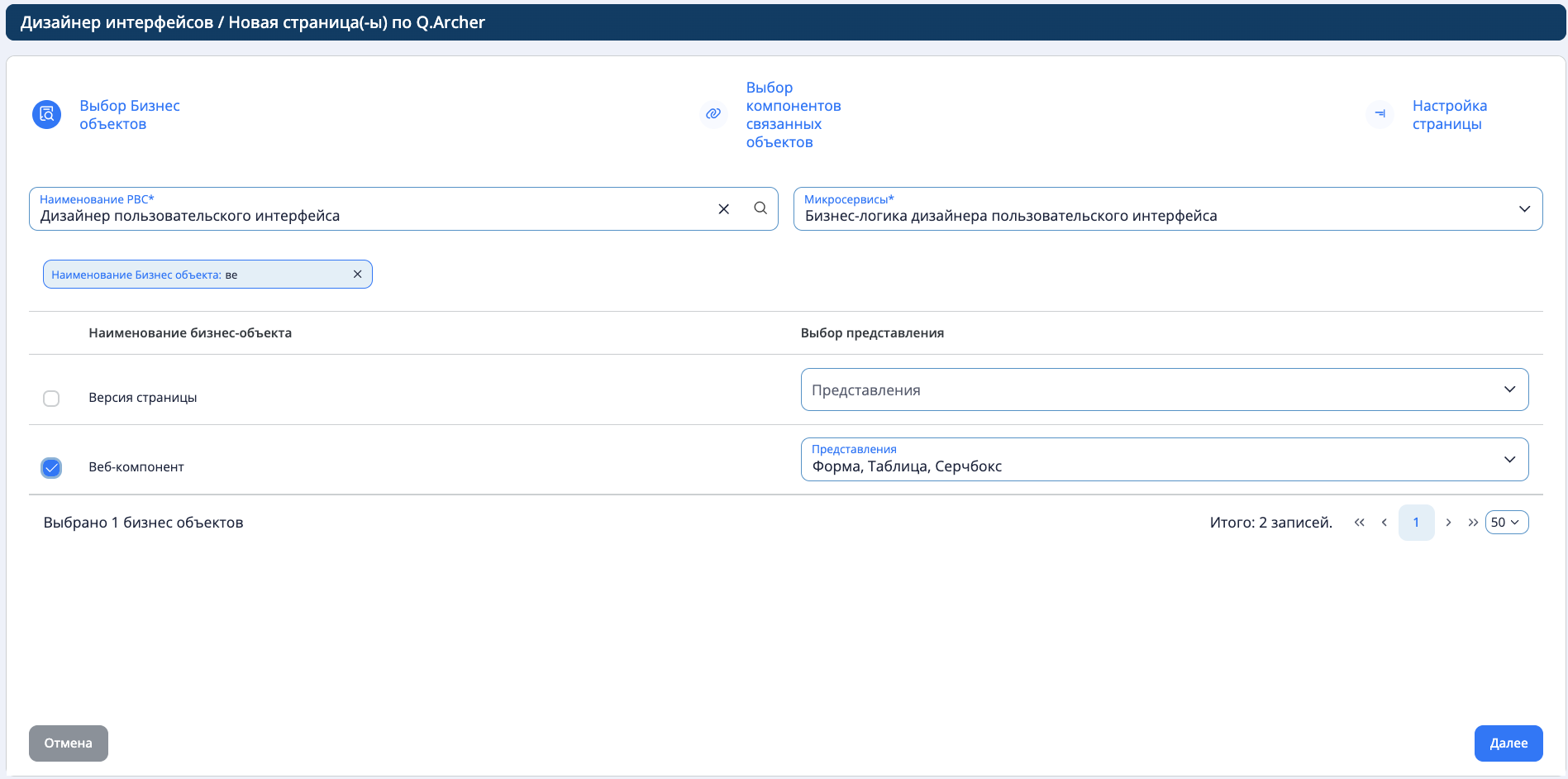
-
-
На шаге Выбор компонентов связанных объектов для каждого представления выберите:
-
библиотечный UI, связанный с PBC, подключенный к вашему PBC в качестве библиотечного
-
веб-компоненты бизнес-объекта, связанного с бизнес-объектом для которого создаете страницу
-
компоненты поиска, связанного с бизнес-объектом для которого создаете страницу
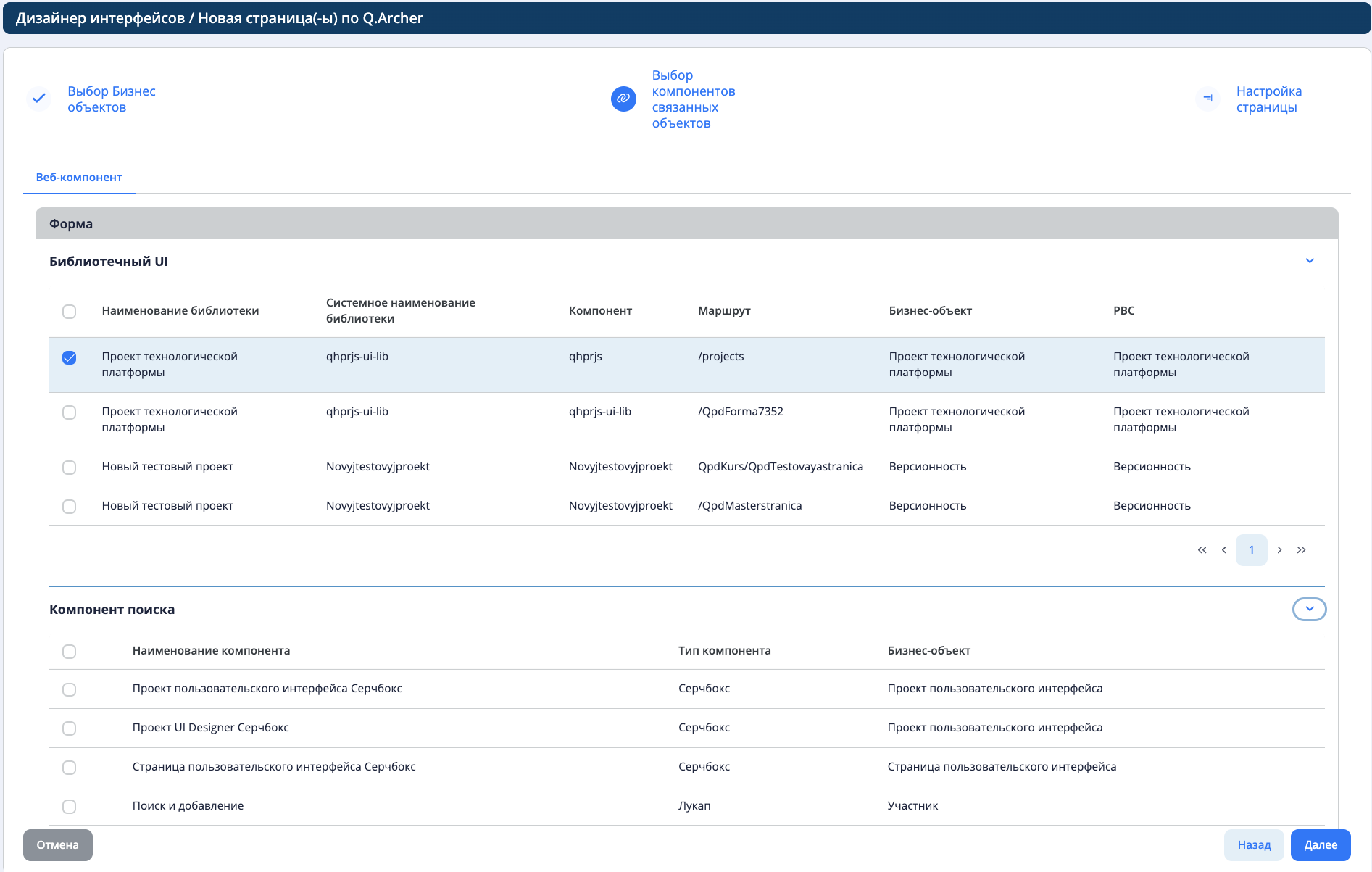
-
Обратите внимание: Данный шаг является опциональным - выбирайте библиотечный компонент, если его необходимо подключить в ваш проект интерфейса. Если же на страницу не требуется добавлять веб-компоненты библиотечных PBC или связанных бизнес-объектов, то переходите к следующему шагу по кнопке Далее
-
На шаге Настройка страницы можно выбрать атрибуты бизнес-объектов, для которых на страницу будут добавлены элементы интерфейса (поля формы, колонки таблицы), а также настроить конфигурацию серчбокса.
Для этого для каждого из выбранных бизнес-объектов в разрезе представления (форма/таблица) выберите:
-
атрибуты бизнес-объекта вашего PBC
-
атрибуты бизнес-объекта, связанного с бизнес-объектом для которого создаете страницу
-
атрибуты для фильтров и колонок серчбокса, а также параметры его подключения
Переключение между страницами бизнес-объектов выполняется с помощью перехода между вкладками, расположенными в левой верхней части формы
-
-
Нажмите кнопку Импортировать
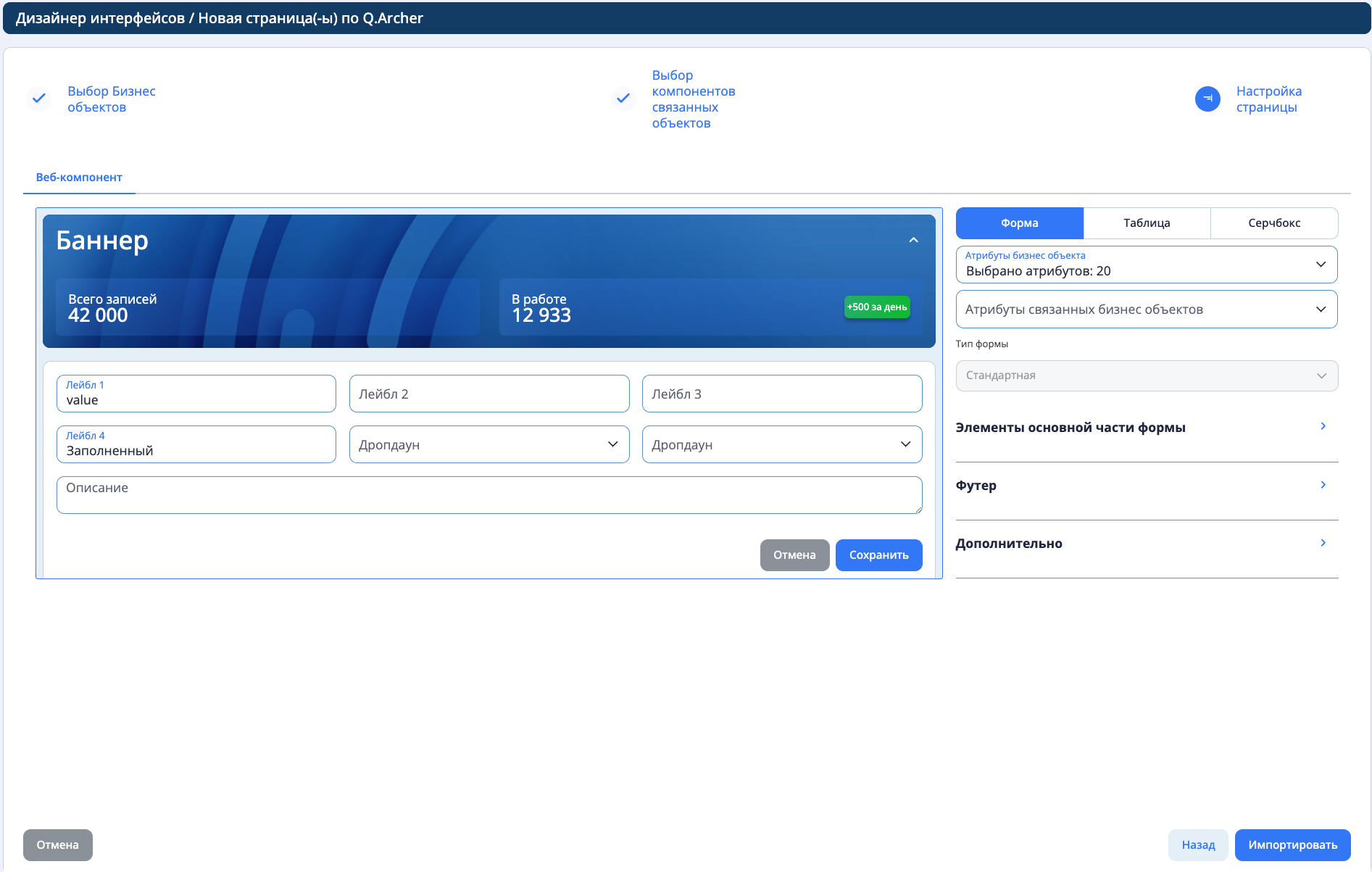
В результате импорта страницы будут созданы:
-
папка со страницами выбранного представления
-
папка Библиотечные UI, которая содержит подключенные в проект веб-компоненты библиотечных PBC
Обратите внимание: Папка Библиотечные UI будет создана, если при создании страницы на шаге Выбор компонентов связанных объектов были выбраны библиотечные UI
О подключении в проект веб-компонентов библиотечных PBC и использовании их в интерфейсе проекта см. раздел Библиотечные UI
Создание страниц по Swagger
Для создания страниц проекта по Swagger выполните действия:
-
Выберите опцию Страницы по Swagger в меню кнопки Добавить
-
На шаге Загрузка Swagger файла выполните действия:
-
Добавьте
jsonфайл проекта и нажмите кнопку Загрузить -
Выберите один или несколько Контроллеров, укажите представления и методы для них, нажмите кнопку Далее

-
-
На шаге Настройка страницы укажите настройки страницы для каждого из выбранных методов и нажмите кнопку Импортировать
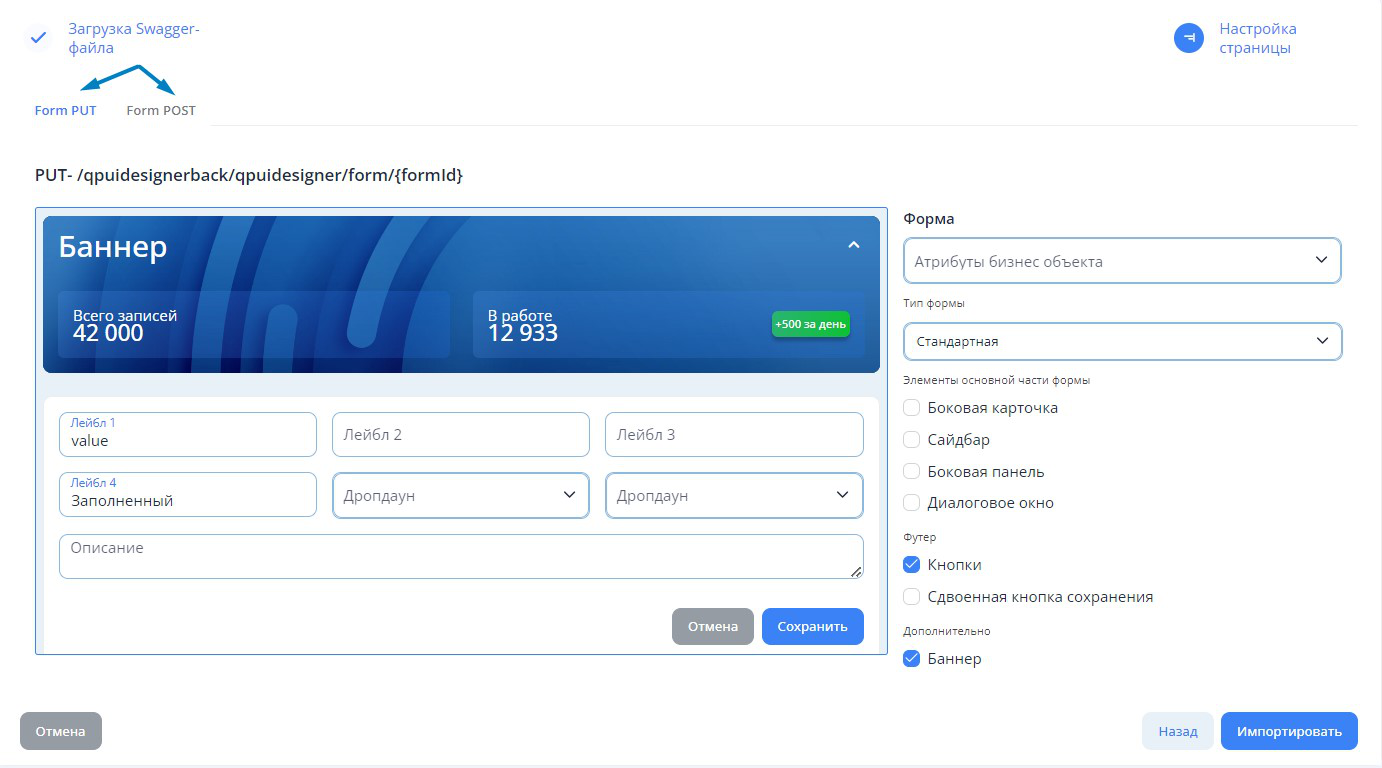
Переключение между страницами бизнес-объектов выполняется с помощью перехода между вкладками, расположенными в левой верхней части формы
Настройка элементов страницы выполняется аналогично настройке элементов при создании произвольной страницы или страницы по шаблону